Win10專業(yè)版分辨率被鎖定了怎么辦?
當(dāng)用戶發(fā)現(xiàn)電腦分辨率不正常,想修改卻出現(xiàn)灰色被鎖定的狀況,分辨率不正常又無(wú)法修改就特別的難受,這該怎么辦?下面小編就以win10專業(yè)版為例,給大家講講解決的具體方法吧。
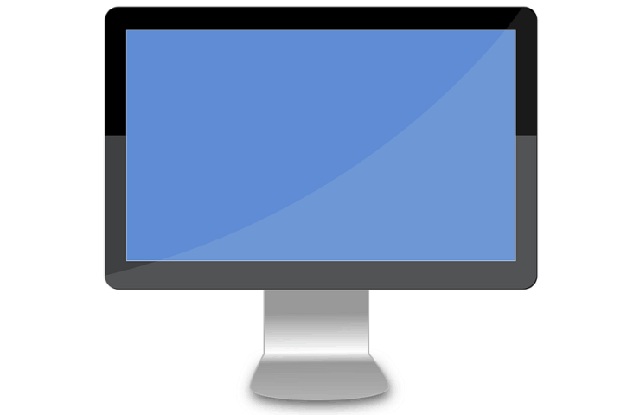
win10專業(yè)版分辨率被鎖定了的解決辦法
1、更新顯示適配器驅(qū)動(dòng)程序
如果您嘗試重新啟動(dòng)計(jì)算機(jī)并仍無(wú)法調(diào)整屏幕分辨率,請(qǐng)通過(guò)轉(zhuǎn)到開(kāi)始》設(shè)置》 Windows更新》檢查更新,通過(guò)Windows更新來(lái)更新顯示適配器驅(qū)動(dòng)程序。
2、卸載并重新安裝顯示驅(qū)動(dòng)程序
--右鍵點(diǎn)擊開(kāi)始。
--選擇設(shè)備管理器。
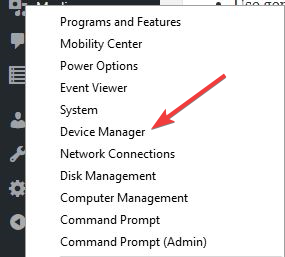
--點(diǎn)擊顯示驅(qū)動(dòng)程序/適配器。
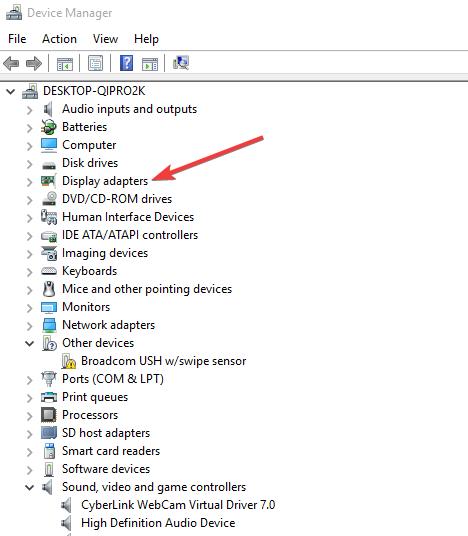
--選擇顯示驅(qū)動(dòng)程序的名稱,例如的NVidia。
--點(diǎn)擊卸載。
--確認(rèn)您希望繼續(xù)卸載。
--卸載驅(qū)動(dòng)程序文件后,重新啟動(dòng)計(jì)算機(jī)以自動(dòng)安裝通用顯示驅(qū)動(dòng)程序。
3、更新藍(lán)牙驅(qū)動(dòng)程序
--右鍵點(diǎn)擊開(kāi)始。
--選擇設(shè)備管理器。
--點(diǎn)擊顯示驅(qū)動(dòng)程序/適配器。
--用鼠標(biāo)右鍵單擊您的顯示/圖形設(shè)備。
--單擊更新驅(qū)動(dòng)程序軟件,然后按照向?qū)е械牟襟E操作。
--重新啟動(dòng)計(jì)算機(jī)并檢查。
您也可以查看制造商的網(wǎng)站以獲取最新驅(qū)動(dòng)程序并從那里安裝。
4、以兼容模式安裝驅(qū)動(dòng)程序
--從制造商的網(wǎng)站下載驅(qū)動(dòng)程序。
--右鍵單擊驅(qū)動(dòng)程序安裝文件并單擊屬性。
--單擊兼容性選項(xiàng)卡,并選中在兼容模式下運(yùn)行此程序,然后從下拉菜單中選擇Windows 8操作系統(tǒng),然后繼續(xù)安裝。
--完成此操作后,重新啟動(dòng)計(jì)算機(jī)并檢查問(wèn)題是否仍然存在。
5、使用AMD Catalyst Control center
--右鍵點(diǎn)擊開(kāi)始并選擇設(shè)備管理器。
--點(diǎn)擊顯示適配器并點(diǎn)擊你的顯示卡。
--單擊在計(jì)算機(jī)上搜索驅(qū)動(dòng)程序。
--點(diǎn)擊從列表中選擇驅(qū)動(dòng)。
--選擇你有的最新的一個(gè)。
--重啟你的電腦。 當(dāng)AMD Catalyst控制中心工作時(shí),進(jìn)入“我的數(shù)字平板”并從那里進(jìn)入“擴(kuò)展選項(xiàng)”,并根據(jù)需要進(jìn)行更改,然后單擊“應(yīng)用”。
6、使用圖形卡控制面板
轉(zhuǎn)到您的圖形卡控制面板并選擇分辨率設(shè)置,然后設(shè)置屏幕分辨率。 例如,對(duì)于NVidia控制面板,請(qǐng)執(zhí)行以下操作:
--右鍵點(diǎn)擊桌面。
--選擇NVidia控制面板。
--轉(zhuǎn)到顯示。
--更改分辨率并相應(yīng)地調(diào)整。
以上就是小編要分享的內(nèi)容啦。
相關(guān)文章:
1. 如何在MacBook上安裝OS X 10.9系統(tǒng)?Mac安裝OS X 10.9系統(tǒng)教程2. Win7系統(tǒng)更新聲卡提示安裝realtek hd audio driver失敗的解決方法3. 系統(tǒng)有聲音網(wǎng)頁(yè)沒(méi)聲音怎么解決4. Ubuntu Gnome下修改應(yīng)用圖標(biāo)icon辦法5. 如何解決Linux下Too many open files問(wèn)題6. OS X系統(tǒng)帳戶密碼重設(shè)的5種方法7. Win10中連接無(wú)線連接出現(xiàn)黃色感嘆號(hào)具體處理方法8. Windows7系統(tǒng)查找IE瀏覽器緩存文件夾路徑的方法9. 如何雙啟動(dòng)Win11和Linux系統(tǒng)?Win11 和 Linux雙系統(tǒng)安裝教程10. Win10更新KB5007253后打印機(jī)依舊0x0000011b怎么辦?

 網(wǎng)公網(wǎng)安備
網(wǎng)公網(wǎng)安備